3 Ways to Take a Partial Screenshot on Windows 11/10/8/7
Get the best tool to take screenshots on Windows 11/10/8/7 quickly with high quality:
- Launch "AnyRec Screen Recorder" > Click "Snapshot" > drag your mouse to choose the desired partial area > "Edit" and "Save".
100% Veilig
100% Veilig
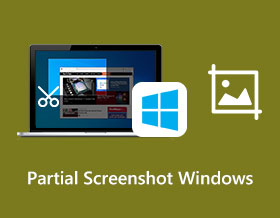
When capturing screen, you may not need to capture everything but rather just a specific section without unnecessary parts. So, why not take a partial screenshot on Windows directly? Whether you're working on a project, troubleshooting a technical issue, or sharing something interesting with friends or colleagues, capturing an image with the important thing only is better. No need to crop or edit a full screenshot, just follow this article to learn 3 ways to take partial screenshots on Windows 11/10/8/7.
Gidslijst
Deel 1: een gedeeltelijke schermafbeelding maken op Windows 11/10/8/7 Deel 2: gebruik Windows Screenshot-snelkoppelingen om een gedeeltelijke screenshot te maken Deel 3: veelgestelde vragen over gedeeltelijke schermafbeeldingen van WindowsDeel 1: een gedeeltelijke schermafbeelding maken op Windows 11/10/8/7
For a quick partial screenshot capture on Windows/Mac, there is no tool better than AnyRec Screen Recorder. It provides customized hotkeys to capture your screen, record video, and more. It is the ideal recorder for various activities like gameplay, online meeting, and so on. You can flexibly change the screenshot area when capturing. Moreover, it will guarantee high-quality output in any image format.

Take screenshots on Windows 11/10/8/7 with partial area or full screen.
Sla screenshots op in verschillende bestandstypen zoals PNG, JPEG, GIF, BMP en TIFF.
Zorg voor fotobewerkingen zoals een pin op scherm, scrollende vensters en tekenen.
Uitstekend screenshot voor telefoon, webcam, gameplay, video en media-inhoud.
100% Veilig
100% Veilig
Stap 1.Download and launch AnyRec Screen Recorder on your Windows/Mac. After that, click the "SnapShot" button from the main menu.
100% Veilig
100% Veilig
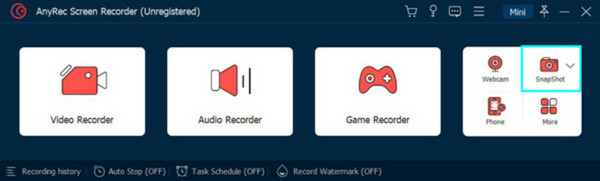
Stap 2.Je cursor verandert in een kruislings raster, dat je over het hele scherm kunt schuiven om een gedeeltelijk screenshot te maken. U kunt ook het midden gebruiken om te klikken en een geopend venster te selecteren.
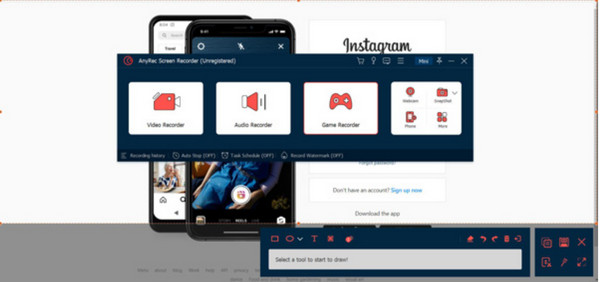
Stap 3.Bewerk de afbeelding met de tekengereedschappen. Sla de uitvoer op door op de knop "Opslaan" te klikken. Maak nog een gedeeltelijke schermafbeelding op Windows door de stappen te herhalen.
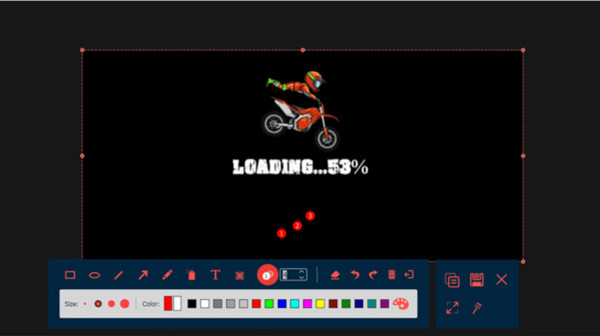
100% Veilig
100% Veilig
Deel 2: gebruik Windows Screenshot-snelkoppelingen om een gedeeltelijke screenshot te maken
Windows also provides different screenshot shortcuts for different system versions, so you should find the right one to take screenshots on your Windows. And sometimes, the shortcuts may not work because of blocked page, privacy protect, and more. Moreover, there is no editing features for you. Now, see how to take a screenshot partially on Windows 7/8/10/11 with shortcut keys.
1. Snelkoppeling op Windows 7
Stap 1.Als u op de PrintScreen-knop op uw toetsenbord drukt, wordt het hele scherm vastgelegd. Druk tegelijkertijd op "Alt + PrintScreen" om het enige actieve venster vast te leggen.
Stap 2.U kunt ook op "Windows" op uw toetsenbord drukken en Knipprogramma in het Start-venster typen. Zodra de app is gestart, klikt u op de knop 'Nieuw' en kiest u het gebied dat u wilt vastleggen.
2. Shortcut on Windows 8/10/11
Stap 1.Druk tegelijkertijd op de toetsen "Windows" en "PrintScreen" op uw toetsenbord. Je ziet een sluiter op je scherm. De gemaakte foto wordt standaard opgeslagen.
Stap 2.Gebruik de Paint-app om de afbeelding te bewerken en de ongewenste delen te verwijderen. Druk op de toetsen "Windows" en "E" om de Verkenner te openen en de schermafbeelding te selecteren.
Deel 3: veelgestelde vragen over gedeeltelijke schermafbeeldingen van Windows
-
1. Hoe Game Bar op Windows te gebruiken voor een gedeeltelijk screenshot?
Als je je gameplay op je computer wilt vastleggen, gebruik dan Game Bar op Windows 10 en 11. Ga naar Instellingen en zoek op Xbox Game Bar. Schakel de schakelaar in om deze te activeren. Als u klaar bent, drukt u op de Windows sleutel en G tegelijkertijd. Klik op de knop Camera om een screenshot op uw scherm te maken.
-
2. Hoe bewerk ik een screenshot om bij te snijden op Windows?
Als je een screenshot hebt met overtollige delen, kun je deze bewerken in de Paint-app. Open de foto-editor en ga naar het menu Bestand. Selecteer openen en blader naar het screenshot uit de map. Gebruik na het uploaden de optie Selecteren in de bovenste werkbalk. Kies het deel dat u wilt behouden en klik vervolgens op de knop Bijsnijden om de ongewenste delen te verwijderen.
-
3. Hoe screenshot gedeeltelijk op Mac?
3. Standaard kunt u een screenshot maken van een deel van uw scherm op Mac door op te drukken Command+Shift+4. Uw cursor verandert in een draadkruis, dat u kunt slepen om het gedeelte te selecteren dat u wilt vastleggen. Zodra u de muisknop loslaat, wordt de schermafbeelding vastgelegd en opgeslagen als een PNG-bestand.
Conclusie
Tot slot, het vastleggen van de inhoud van uw schermen geeft u een gemakkelijkere manier om informatie te kopiëren of te delen met anderen. Na te hebben geleerd hoe het moet maak screenshots gedeeltelijk op Windows, kunt u zonder beperkingen foto's maken en bewerken met ingebouwde functies zoals Paint en Knipprogramma op Windows 11/10/8/9. AnyRec Screen Recorder is ook een handig hulpmiddel waarmee u activiteiten op het scherm in de beste kwaliteit kunt vastleggen. Met het robuuste alternatief is het maken van een screenshot, het vastleggen van gameplay en online vergaderen nog nooit zo eenvoudig en leuk geweest.
100% Veilig
100% Veilig
